| 일 | 월 | 화 | 수 | 목 | 금 | 토 |
|---|---|---|---|---|---|---|
| 1 | 2 | 3 | 4 | 5 | 6 | |
| 7 | 8 | 9 | 10 | 11 | 12 | 13 |
| 14 | 15 | 16 | 17 | 18 | 19 | 20 |
| 21 | 22 | 23 | 24 | 25 | 26 | 27 |
| 28 | 29 | 30 | 31 |
- level1
- REACT
- Fullcalendar
- Android
- 모달
- 코딩테스트
- 동적웹페이지
- MSSQL
- bootstrap
- 스킬체크
- Programmers
- SimpleDateFormat
- Node
- 안드로이드
- androidstudio
- php
- 코딩테스트연습
- 프로그래머스
- AJAX
- 부트스트랩
- 연습문제
- java
- 월간코드챌린지시즌3
- 스킬체크테스트
- 백준
- modal
- Summer/WinterCoding
- 나머지가1
- 월간코드챌린지시즌2
- bootstrapModal
- Today
- Total
개발하는 고양이 오이
2. [Android] 에뮬레이터 스킨 추가(변경)하기 본문
안드로이드스튜디오에서 실기기 연결이 아닌 에뮬레이터를 연결하여 사용하고자 할 때, Pixel과 Nexus 위주로 사용한 경험이 있을 것입니다.

오늘은 에뮬레이터 스킨을 최신기기로 변경하는 방법에 대해 알아보고자 합니다.
① 우선, 스킨을 설치하기 위해 Samsung Developers에 들어가줍니다.
https://developer.samsung.com/galaxy-emulator-skin/guide.html
Emulator Skin - Support | Samsung Developers
The world runs on you.
developer.samsung.com
② 원하시는 디바이스 스킨을 설치해줍니다. - DOWNLOAD SKIN

③ 설치한 후, 알집 파일을 다음 경로에 풀어줍니다.
Window
C:\Users\사용자이름\AppData\Local\Android\Sdk\skins
Linux
\home\사용자이름\Android\Sdk
Max
~\Library\사용자이름\Sdk\sinks
* 경로를 잘못 입력했을 때 다음과 같은 에러가 발생합니다.
"The skin directory does not point to a valid skin"

④ Android Studio 에서 AVD Manager를 클릭해줍니다.
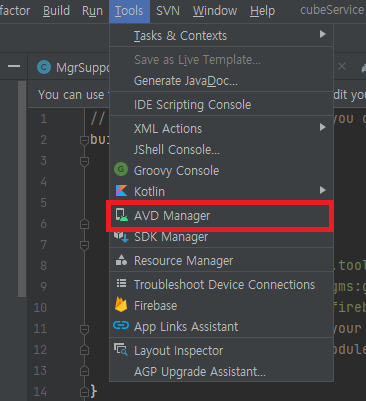
⑤ 왼쪽 하단의 Create Virtual Device 를 클릭해줍니다.

⑥ 왼쪽 하단의 New Hadware Profile 를 클릭해줍니다.
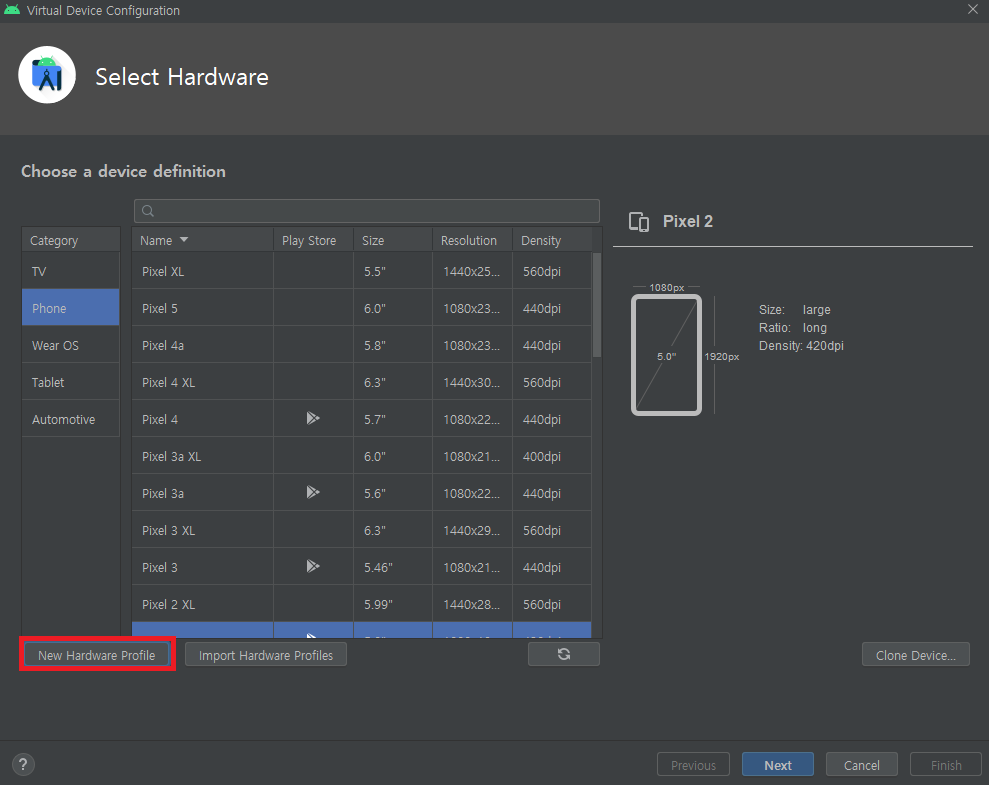
⑦ 디바이스 정보를 다운로드 받은 스킨 디바이스에 맞게 입력해줍니다. (Galaxy Note20 Ultra)


⑧ 하단으로 내려보면 Default Skin에서 ... 을 클릭해줍니다.

⑨ 설치하신 디바이스를 클릭해줍니다.

⑩ 아래 이미지와 같이 완료되었다면 Finish를 눌러줍니다.

⑪ Virtual Device Configuration 에 추가된것을 확인할 수 있으며, Next 를 눌러줍니다.

⑫ 안드로이드 OS를 선택합니다. 저는 최신 OS인 R을 선택한 후 Next를 눌렀습니다.

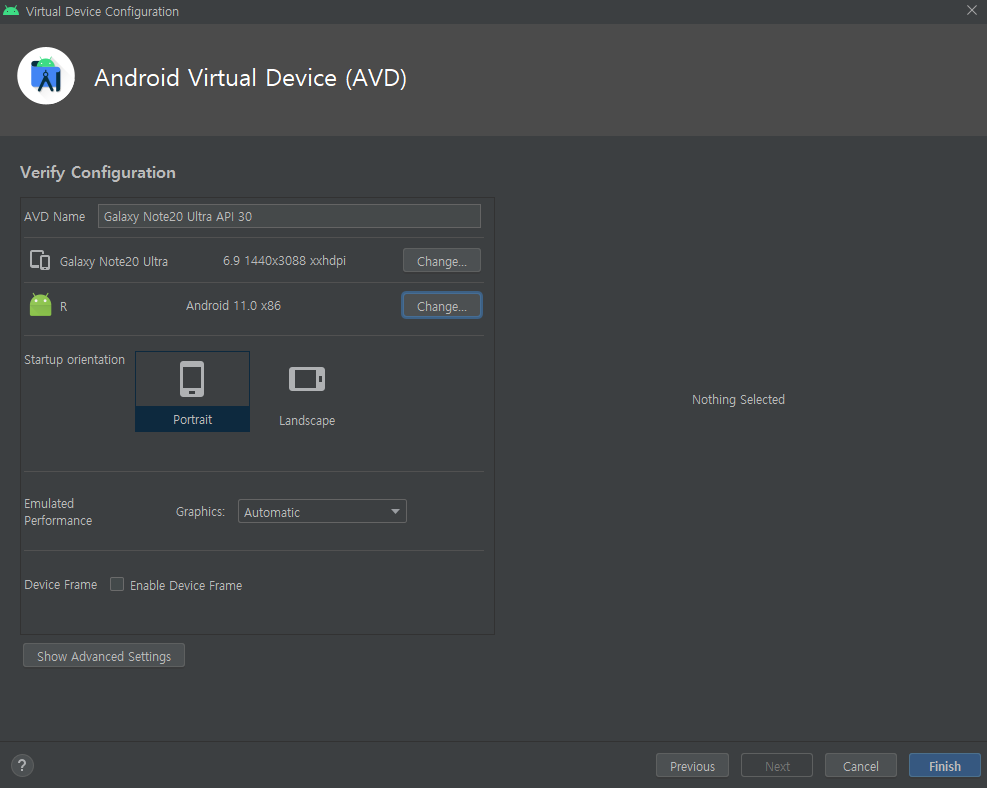
⑬ 마지막으로 Finish 를 눌러주면 갤럭시 스킨 적용이 완료되었습니다.

감사합니다. ( ´●◡●`*)




